Kaip sukonfigūruoti „TP-Link TL-WA901ND“ prieigos tašką ir mirksi maršrutizatorių

- 1427
- 358
- Antonio Torphy
Belaidžio „TP-Link“ gamybos maršrutas gali pasigirti daugiafunkcionalumu ir rankinio signalo patikimumu. Įrenginys yra skirtas „Ethernet“ įrangai prijungti prie „Wi-Fi“, taip pat greitųjų tinklų išplėtimas ir organizavimas. Kaip teisingai sukonfigūruoti „TP-Link TL-WA901ND“? Išsamiau išsiaiškinkime.

Įrenginys gali veikti 4 režimais
Charakteristikos:
- iki 300 mbit/s;
- režimas „Wi-Fi“, „Bridge“, „Belaidis klientas“ ir „Relay“;
- signalas spinduliu iki 270 metrų;
- 2,4 GHz;
- nuimama antena;
- 0 ... 40 laipsnių Celsijaus;
- Maitinimo tiekimas per PSU arba ROE.
Leidimas ir slaptažodžio pakeitimas
Iš pradžių turite teisingai prijungti laidus prie TL-WA901ND: Teikėjo kabelis turi būti įtrauktas į WAN jungtį, o naudojant pleistro laidą bus galima prijungti įrenginį ir kompiuterį. Jei viskas padaryta teisingai, įjunkite maistą.
Konfigūracija keičiasi per sąsają naršyklėje. Norėdami patekti į jį, turėtumėte įvesti adresą 192.168.1.1, tada užpildykite autorizacijos duomenis (administratorius/administratorius). Šie parametrai yra vienodi visiems naujiems įrenginiams. Jei susidūrėte.
Po perėjimo prie sąsajos rekomenduojame pakeisti gamyklos slaptažodį. Eikite į sistemos įrankius, tada spustelėkite slaptažodį.
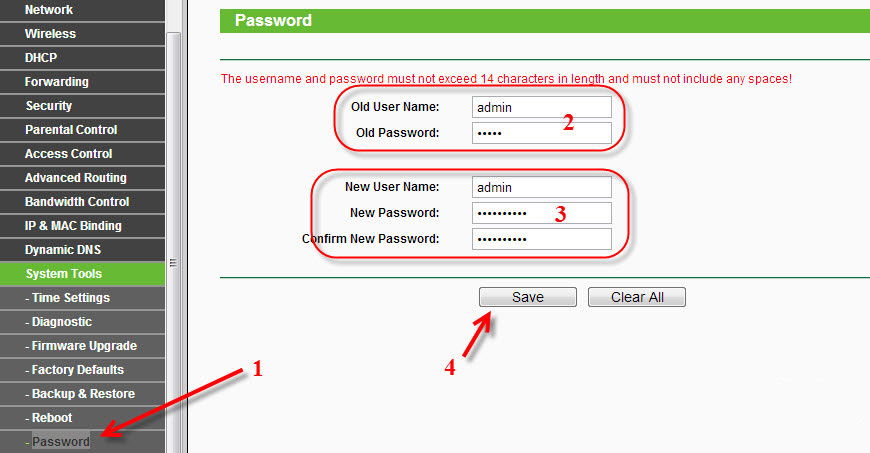
Čia yra keli įpareigojantys laukai. Svarbu įvesti seną slaptažodį ir vardą, tada sugalvoti naują pavadinimą/perduoti. Įsitikinęs, kad rašytinio teisingumo teisingumas, patvirtinkite sprendimą.
Interneto nustatymas
„TP-Link TL-WA901ND“ įrenginį galima sukonfigūruoti veikti skirtingais režimais. Patekę į tinklo skyriaus „WAN“ skyrių, galite pamatyti galimas ryšio parinktis.
„Prrroe“ ryšys
Norėdami sukonfigūruoti šį tipą, svarbu įvesti šiuos duomenis WAN:
- Ryšio tipas - prroe;
- Vardas/slaptažodis - užpildykite šiuos laukus rašydami informaciją iš sutarties;
- Ryšio režimas - automatiškai;
- Išsaugokite pakeitimus (išsaugokite).
Be to, ekspertams taip pat patariama klonuoti koše. Tokią parinktį rasite tinkle.
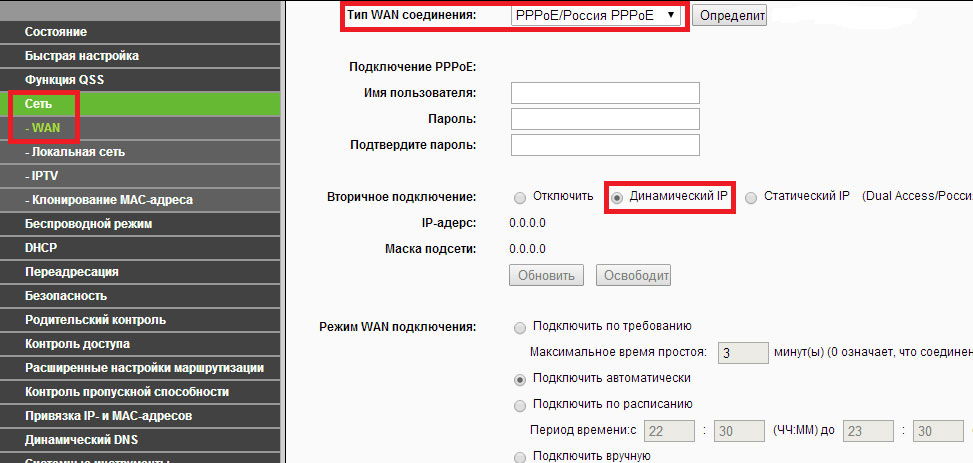
L2TP ryšys
Nustatymų esmė yra tokia pati kaip „Prrone“ ryšio, būtina tik užpildyti linijas WAN skirtuke kitaip. Visų pirma, svarbu pasirinkti L2TP ryšį WAN ryšio tipo lauke ir nustatyti automatinio ryšio funkciją. Taip pat svarbu įvesti paslaugų teikėjo slaptažodį ir prisijungimą (sutartyje rasite informaciją).
Norėdami sukonfigūruoti L2TP ryšį, nepamirškite nustatyti MTU dydžio vertės esant 1450 ar mažesnei, taip pat nustatykite vėliavą priešais „Dinamic IP“ elementą. Tinklas per TL-WA901ND yra pasirengęs dirbti!
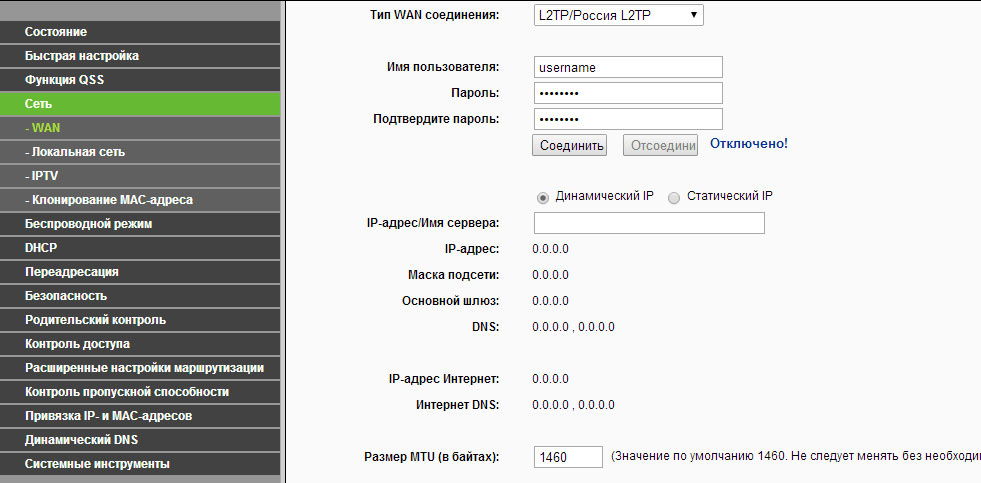
„Wi-Fi“ nustatymas
Norėdami sukonfigūruoti „Wi-Fi“ TL-WA901ND, svarbu eiti į belaidį tašką ir nustatyti šiuos nustatymus:
- MODE - 11BGN sumaišytas;
- Regionas - Rusija;
- Kanalo kanalas ir plotis - automatinis;
- SSID - sugalvokite tinklo pavadinimą.
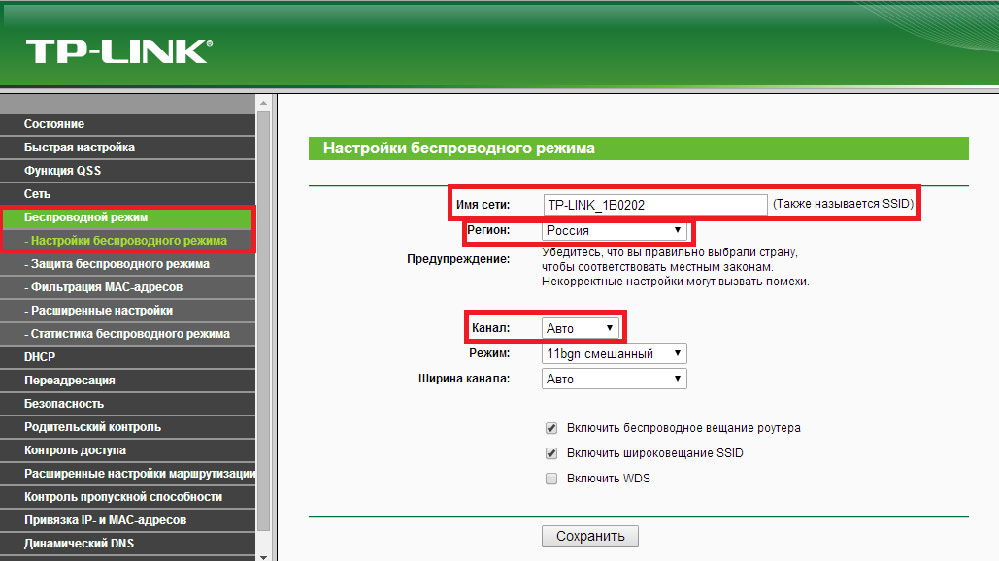
Dabar išgyvenkite ir eikite į „Submenu Wireless Security“. Čia būtina nustatyti tinklo saugumo parametrus. Lauke „Crystaling Type“ pasirinkite Personal - WPA/WPA2. Be to, sugalvokite slaptažodį ir pritaikykite jį prie belaidžio slaptažodžio eilutės. Norėdami pradėti naudoti tinklą, išsaugokite pakeitimus. Sistema pasakys, kad naujoji konfigūracija veiks tik po perkrovos. Tokią žinią galima ignoruoti.
Kaip atkurti nustatymus
Atlikus visas aukščiau aprašytas instrukcijas, geriau išsaugoti konfigūraciją, kad būtų galima greitai atnaujinti ją iš naujo įdiegus kompiuterį. Tai daroma skyriuje „Backup & Restore“ Sistemos įrankiai.

Dabartiniai nustatymai išsaugomi paspausdami vieną atsarginį klavišą. Kalbant apie atkūrimą, reikia nustatyti kelią į konfigūracijos failą ir paspausti atkūrimą. „TP-Link TL-WA901ND“ priims parengtus parametrus.
Programinė įranga
Atnaujinus „Micro -Opram“, „TL -WA901ND“ maršrutizatorius veiks dar efektyviau. Programinę aparatinę įrangą reikia atsisiųsti iš kūrėjo svetainės. Prieš tai rekomenduojame sužinoti aparatūros versijos šifrą. Šiuos duomenis rasite sąsajos taške „būsenoje“. Aparatūros versijos ir programinės įrangos kambariai nurodomi lango viduryje.
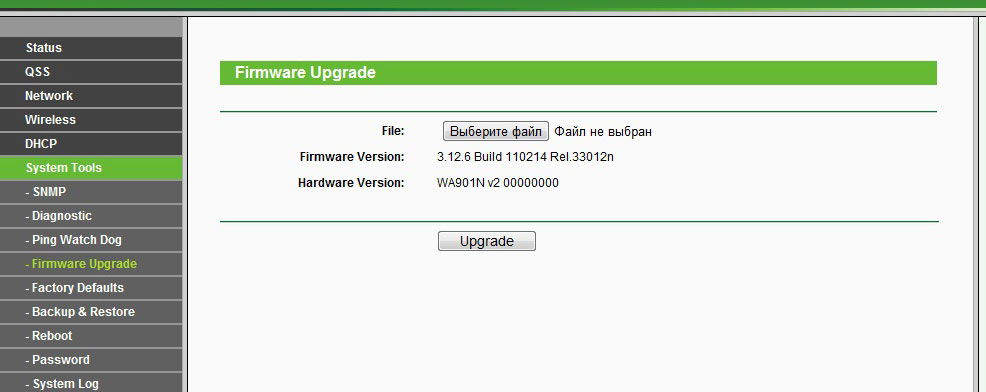
Atsisiuntę programinės įrangos failą. Ten liko tik nurodyti kelią k *.Šiukšliadėžės failas ir paleiskite atnaujinimą.
Procedūra trunka keletą minučių, jos pabaigoje įrenginys automatiškai paleis iš naujo.
- « Galios nustatymas ir jo padidėjimas maitinimo bloko kompiuteryje
- Mes sukuriame virtualų „Wi-Fi“ tinklą, naudodamiesi virtualiojo maršrutizatoriaus „Switch“ pagalba »

